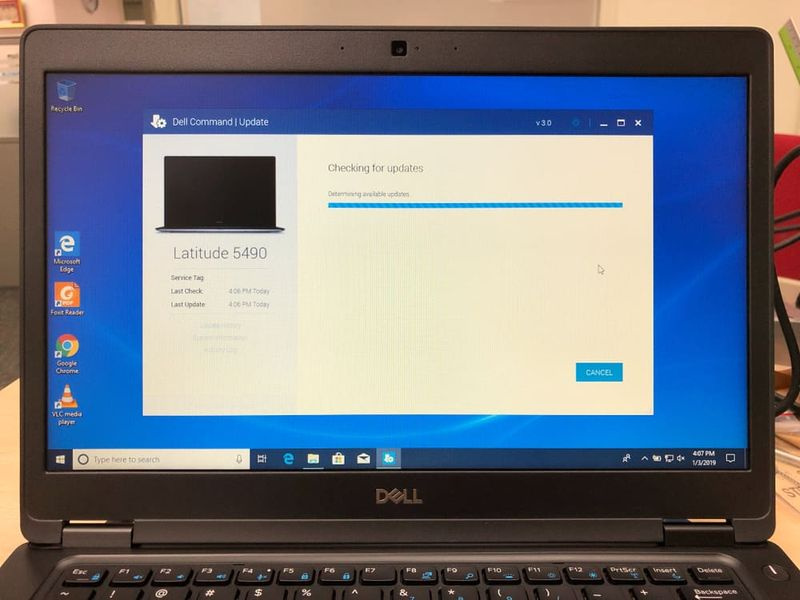Ako odstrániť Učebňu Google

Táto zóna S vás naučí, ako odstrániť učebňu Google. Sprievodca obsahuje kroky na odstránenie učebne Google z počítača, zariadenia iPhone alebo Android.
Nižšie rozbaľte Prehľadávať témy príspevkov a prejdite priamo na tému.
zdá sa, že s vašim účtom Microsoft nie sú spojené žiadne príslušné zariadenia
Prehľadávať témy príspevkov
- Ako odstrániť Učebňu Google z počítača PC alebo Mac
- Ako odstrániť Učebňu Google z Androidu alebo iPhone
Ako odstrániť Učebňu Google z počítača PC alebo Mac

- Otvorené Classroom.Google.com z prehliadača na počítači PC alebo Mac.
- Potom sa prihláste pomocou účtu Google. Zobrazia sa všetky učebne, ktoré ste vytvorili.
- Ak chcete archivovať učebňu, kliknite na ponuku učebne (3 bodky v pravej hornej časti učebne). Potom zo zobrazených možností kliknite Archív . Zobrazí sa kontextové okno so žiadosťou o potvrdenie akcie.

- V pravom dolnom rohu kontextového okna potvrdenia archívu kliknite na Archív . Učebňa sa presťahuje do Učebňa archívu priečinok.

- Ak chcete natrvalo odstrániť Učebňu Google, kliknite na ikonu ponuky Učebňa Google (3 riadky v ľavej hornej časti stránky).

- V zobrazených možnostiach ponuky kliknite na Archivované triedy .

- Potom v pravej hornej časti triedy, ktorú chcete odstrániť, kliknite na 3 bodky (ponuka triedy) a vyberte Odstrániť . Budete musieť potvrdiť trvalé odstránenie.

- Nakoniec natrvalo odstrániť učebňu Google z Archivované triedy , v pravom dolnom rohu kontextového okna kliknite na Odstrániť .

Ako odstrániť Učebňu Google z Androidu alebo iPhone

- Otvorte aplikáciu Učebňa Google na svojom zariadení s Androidom alebo iPhone. Zobrazia sa vaše Učebne Google.
 Učebňu Google nemôžete odstrániť priamo. Najprv musíte triedu archivovať a potom ju z nej odstrániť Archivované triedy priečinok.
Učebňu Google nemôžete odstrániť priamo. Najprv musíte triedu archivovať a potom ju z nej odstrániť Archivované triedy priečinok.- V pravej hornej časti učebne, ktorú chcete odstrániť, klepnite na ponuku (3 bodky). Potom v zobrazených možnostiach ponuky klepnite na Archív . Zobrazí sa kontextové okno s potvrdením archívu.

- V pravom dolnom rohu vyskakovacieho okna s potvrdením klepnite na Archív . Učebňa Google sa presunie do Archivované triedy priečinok.

- Pre prístup k Archivované triedy priečinok, v ľavej hornej časti aplikácie klepnite na ponuku aplikácie (3 riadky).

- Potom v možnostiach ponuky aplikácie klepnite na Archivované triedy . Zobrazia sa všetky triedy, ktoré ste archivovali.

- V pravej hornej časti triedy, ktorú chcete odstrániť, klepnite na ponuku triedy (3 bodky) a potom klepnite na Odstrániť . Budete musieť potvrdiť akciu odstránenia.

- Nakoniec natrvalo odstrániť učebňu Google z Archivované triedy , v pravom dolnom rohu kontextového okna klepnite na Odstrániť .

Na odstránenie učebne Google môžete použiť 2 metódy uvedené v tejto zóne S! Dúfam, že vám táto zóna S pomohla. Ak vám to pomohlo, zahlasujte Áno na otázku Bol tento príspevok užitočná nižšie.
Prípadne môžete položiť otázku, zanechať komentár alebo poskytnúť spätnú väzbu pomocou formulára Zanechať odpoveď, ktorý nájdete na konci tejto stránky.
A napokon, ďalšie online študijné nástroje S Zones nájdete na našej stránke Online študijné nástroje a aplikácie.